วิธีดาวน์โหลดและติดตั้งไดรเวอร์ลำโพงสำหรับ Windows 10, 11
เผยแพร่แล้ว: 2023-01-08มาดูคำแนะนำง่ายๆ ในการดาวน์โหลดไดรเวอร์สำหรับลำโพงบน Windows 10 และเรียกใช้อุปกรณ์เสียงได้อย่างสมบูรณ์แบบ
ไดรเวอร์เป็นกุญแจสำคัญในการใช้งานอุปกรณ์ทุกประเภทด้วย Windows ได้อย่างราบรื่น งานหลักของไดรเวอร์เหล่านี้คือทำให้การสื่อสารระหว่างอุปกรณ์และระบบมีความเสถียร ไม่ว่าจะเป็นไดรเวอร์สำหรับแป้นพิมพ์ การ์ดกราฟิก อะแดปเตอร์เครือข่าย หรืออุปกรณ์อื่นๆ ไดรเวอร์เดียวกันนี้ช่วยให้คุณสามารถเรียกใช้อุปกรณ์ที่เกี่ยวข้องได้โดยไม่มีข้อบกพร่องและข้อผิดพลาดใดๆ ทั้งสิ้น
เช่นเดียวกับไดรเวอร์เสียงหรือลำโพง
หากคุณต้องการใช้ลำโพงประเภทใดก็ได้กับพีซีหรือแล็ปท็อปของคุณ คุณควรดาวน์โหลดไดรเวอร์สำหรับลำโพงบน Windows 10/11 ลำโพงนี้จะช่วยรักษาการเชื่อมต่อของคุณไว้ตลอดเวลา และคุณจะได้รับประสบการณ์การเล่นที่ดีที่สุดในขณะที่ฟังเพลง ชมภาพยนตร์ เล่นเกม หรือทำอย่างอื่น
ดังนั้น หากคุณประสบปัญหาในการเล่นลำโพงหรือการเชื่อมต่อ คุณควรติดตั้งไดรเวอร์ลำโพงสำหรับ Windows 10 เราจะช่วยคุณในสิ่งเดียวกัน ในบทความนี้ คุณจะพบวิธีการต่างๆ ในการรับไดรเวอร์ที่จำเป็นและเวอร์ชันล่าสุดสำหรับลำโพง
วิธีการดาวน์โหลดและอัปเดตไดรเวอร์ลำโพงสำหรับ Windows 10, 11
ด้านล่างนี้คือวิธีการดาวน์โหลดไดรเวอร์สำหรับลำโพงบน Windows 10/11 คุณสามารถใช้สิ่งเหล่านี้ได้ตามต้องการและรับไดรเวอร์ อย่างไรก็ตาม เราขอแนะนำให้คุณดูวิธีการทั้งหมดก่อน และดำเนินการใช้วิธีที่ง่ายที่สุดต่อไป
วิธีที่ 1: เยี่ยมชมเว็บไซต์ที่ลงทะเบียนของผู้ผลิต
การเยี่ยมชมเว็บไซต์อย่างเป็นทางการของผู้ผลิตอุปกรณ์เพื่อเรียกใช้ไดรเวอร์ลำโพงสำหรับการดาวน์โหลดฟรีของ Windows 10 นั้นค่อนข้างน่าเชื่อถือ การผลิตอุปกรณ์ทุกประเภท ไม่ว่าจะเป็นลำโพงหรืออย่างอื่น ช่วยให้คุณได้รับไดรเวอร์ที่จำเป็นได้อย่างง่ายดาย สิ่งที่คุณต้องทำคือไปที่หน้าสนับสนุนหรือดาวน์โหลดบนเว็บไซต์อย่างเป็นทางการ ที่นี่คุณสามารถดาวน์โหลดไดรเวอร์ตามข้อมูลจำเพาะของระบบและระบบปฏิบัติการของคุณ
แม้ว่าวิธีนี้จะเชื่อถือได้ แต่ก็ค่อนข้างยากที่จะปฏิบัติตามเช่นกัน ในบางครั้ง ผู้ใช้ก็หาไดรเวอร์ไม่เจอ นับประสาอะไรกับการดาวน์โหลด ดังนั้น หากคุณไม่สามารถติดตั้งไดรเวอร์ได้ ให้ตรวจสอบวิธีถัดไปเพื่ออัปเดตไดรเวอร์ลำโพงสำหรับ Windows 10
อ่านเพิ่มเติม: วิธีอัปเดตไดรเวอร์เสียงบน Windows
วิธีที่ 2: ใช้ตัวจัดการอุปกรณ์
Device Manager เป็นโซลูชันแบบครบวงจรบนพีซี Windows หรือแล็ปท็อปเพื่อจัดการอุปกรณ์ต่อพ่วงและอุปกรณ์อื่นๆ ด้วยเครื่องมือนี้ คุณสามารถอัปเดตและติดตั้งไดรเวอร์ลำโพงสำหรับ Windows 10 ได้อย่างง่ายดาย สิ่งที่คุณต้องทำคือทำตามขั้นตอนง่าย ๆ ที่แสดงด้านล่าง:
- กดปุ่ม Win+X แล้วคลิกที่ Device Manager
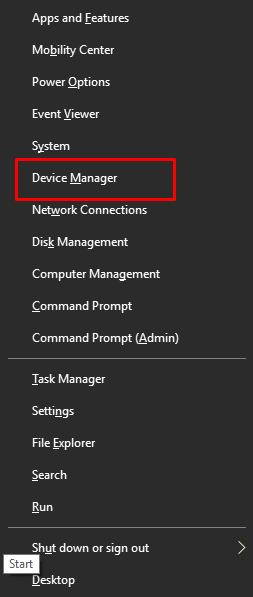
- เมื่อเครื่องมือปรากฏขึ้น ให้ดับเบิลคลิกที่หมวดหมู่ชื่อ Audio input and outputs

- เมื่อหมวดหมู่ขยาย ให้มองหาลำโพงที่คุณใช้ คลิกขวาที่ชื่อลำโพงแล้วคลิกตัวเลือกที่นำทางไปยัง Update Driver
 .
. - ระบบจะขอให้คุณนำทางไปยังโหมดดาวน์โหลด คลิกที่ ค้นหาโดยอัตโนมัติสำหรับการอัปเดตไดรเวอร์ เพื่อดำเนินการต่อ
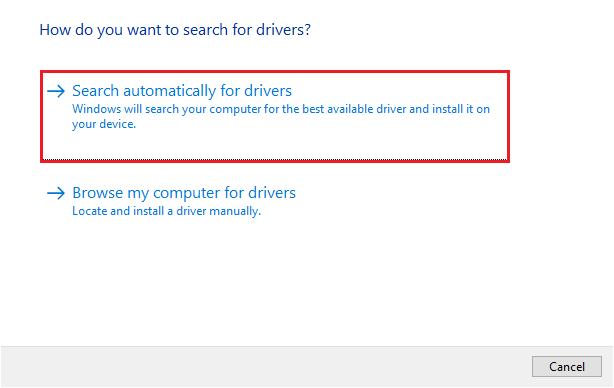
- คำแนะนำบางอย่างจะปรากฏขึ้นบนหน้าจอ ทำตามขั้นตอนเดียวกันเพื่อ ติดตั้งไดรเวอร์
- รีสตาร์ทระบบ เมื่อการติดตั้งเสร็จสิ้น
หากคุณคิดว่าวิธีการด้วยตนเองนี้เพื่ออัปเดตไดรเวอร์ลำโพงสำหรับ Windows 10 ไม่ใช่สิ่งที่คุณต้องทำ คุณสามารถใช้วิธีด้านล่างนี้ได้เช่นกัน วิธีต่อไปเป็นแบบอัตโนมัติ

อ่านเพิ่มเติม: วิธีดาวน์โหลดไดรเวอร์ Realtek Audio สำหรับ Windows
วิธีที่ 3: ดาวน์โหลดและใช้ Bit Driver Updater
หากคุณต้องการใช้งานลำโพงและอุปกรณ์อื่นๆ บน Windows อย่างถูกต้อง คุณควรใช้ Bit Driver Updater เพื่ออัปเดตไดรเวอร์ทุกชนิด ด้วยการคลิกเพียงครั้งเดียวบนเครื่องมือ คุณจะได้รับการอัปเดตที่จำเป็นและปรับปรุงประสิทธิภาพของพีซีของคุณได้อย่างง่ายดาย นอกจากนี้ คุณยังสามารถกำหนดเวลาการอัปเดตในภายหลังได้หากจำเป็น
เครื่องมือนี้ค่อนข้างก้าวหน้าและมีคุณสมบัติมากมายให้คุณ คุณสามารถสำรองไดรเวอร์และกู้คืนได้หากจำเป็น นอกจากนี้ การสร้างเครื่องมืออัจฉริยะยังช่วยให้ติดตั้งไดรเวอร์ได้อย่างปลอดภัยและรวดเร็วอีกด้วย ไดรเวอร์ทั้งหมดที่มีให้โดยเครื่องมือนี้ได้รับการรับรอง WHQL ดังนั้นจึงไม่มีภัยคุกคามจากมัลแวร์และไวรัสเมื่อคุณใช้ Bit Driver Updater
อินเทอร์เฟซผู้ใช้หลายภาษาของเครื่องมือช่วยให้แน่ใจว่าคุณจะไม่ประสบปัญหาใด ๆ หากคุณตัดสินใจที่จะอัปเดตและติดตั้งไดรเวอร์ลำโพงสำหรับ Windows 10 นอกจากนี้ เครื่องมือยังมีตัวเลือกเพิกเฉยเพื่อลบไดรเวอร์ออกจากรายการอัปเดต . และนั่นไม่ใช่ทั้งหมด เครื่องมือนี้ยังมีคุณสมบัติอื่นๆ อีกมากมายที่ทำให้ใช้งานได้ง่ายมาก มาดูกันว่าผู้เริ่มต้นหรือมืออาชีพสามารถใช้ Bit Driver Updater เพื่ออัปเดตไดรเวอร์ได้อย่างไร
วิธีอัปเดตไดรเวอร์ลำโพงสำหรับ Windows 10, 11 โดยใช้ Bit Driver Updater
ด้านล่างนี้คือขั้นตอนการดาวน์โหลดไดรเวอร์สำหรับลำโพงบน Windows 10, 11 โดยใช้ Bit Driver Updater:
- คลิกที่ปุ่มด้านล่างเพื่อ ดาวน์โหลด Bit Driver Updater
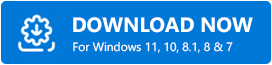
- เมื่อการดาวน์โหลดเสร็จสิ้น ให้ ติดตั้ง เครื่องมือและ เรียกใช้
- ให้ตัวอัปเดตสแกนหาไดรเวอร์ที่ล้าสมัย คลิกที่ตัวเลือก Scan Drivers หากการสแกนไม่เริ่มโดยอัตโนมัติ
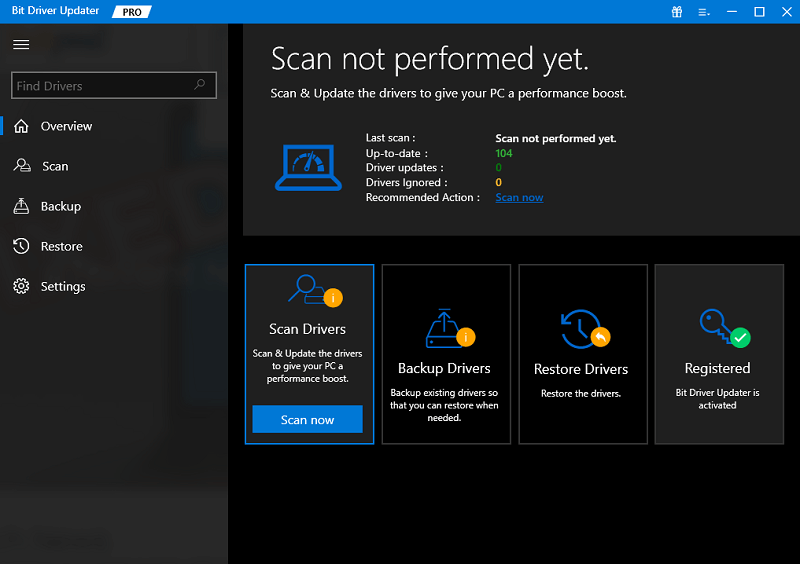
- คลิกที่ปุ่ม Update Now บนไดรเวอร์ลำโพงเพื่อติดตั้งหลังจากการสแกนหยุดลง คุณยังสามารถใช้ปุ่ม อัปเดตทั้งหมด หรือเพื่ออัปเดตไดรเวอร์ที่ล้าสมัยทั้งหมด
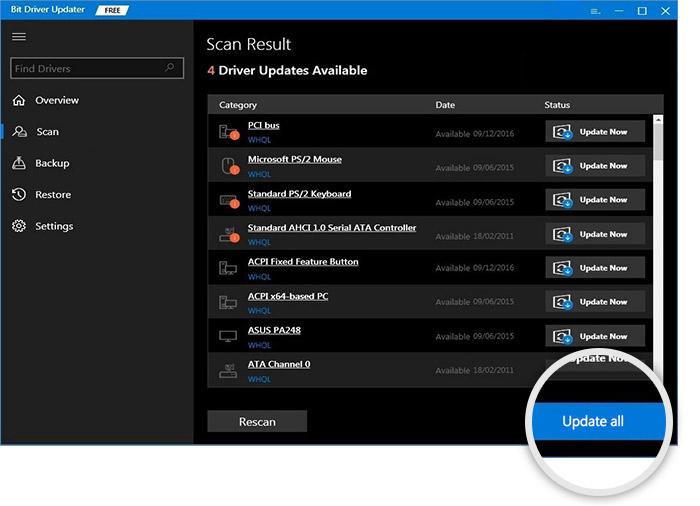
- รีสตาร์ทระบบ หลังจากดำเนินการตามขั้นตอนเสร็จสิ้น
อ่านเพิ่มเติม: ดาวน์โหลดและอัปเดตไดรเวอร์ Gigabyte Realtek Audio บน Windows PC
ดาวน์โหลดไดรเวอร์สำหรับลำโพงบน Windows 10: ดำเนินการ
ดังนั้นเราหวังว่าวิธีการข้างต้นในการอัปเดตและติดตั้งไดรเวอร์ลำโพงสำหรับ Windows 10 จะช่วยคุณได้ โซลูชันทั้งหมดที่มีให้ในคู่มือนี้ค่อนข้างใช้งานง่ายและเชื่อถือได้ อย่างไรก็ตาม คุณอาจประสบปัญหาบางประการเกี่ยวกับวิธีการแบบแมนนวล ดังนั้น ให้ใช้ Bit Driver Updater ซึ่งเป็นหนึ่งในโปรแกรมอัพเดตไดรเวอร์ที่ฉลาดที่สุดสำหรับ Windows เครื่องมืออัตโนมัตินี้จะช่วยให้คุณสามารถอัปเดตไดรเวอร์ทุกประเภทได้ทันที
หากคุณประสบปัญหาใด ๆ กับวิธีการหรือคำแนะนำนี้ให้ใช้ส่วนความคิดเห็นเพื่อเชื่อมต่อกับเรา เขียนคำถามของคุณและแสดงความคิดเห็นหรือคำแนะนำเกี่ยวกับคำแนะนำในการดาวน์โหลดและติดตั้งไดรเวอร์ลำโพงสำหรับ Windows 10 เราจะตอบกลับความคิดเห็นของคุณโดยเร็วที่สุด สมัครรับจดหมายข่าวของเราและติดตามเคล็ดลับที่เป็นประโยชน์และคำแนะนำด้านเทคนิคที่อัปเดตเป็นประจำ
